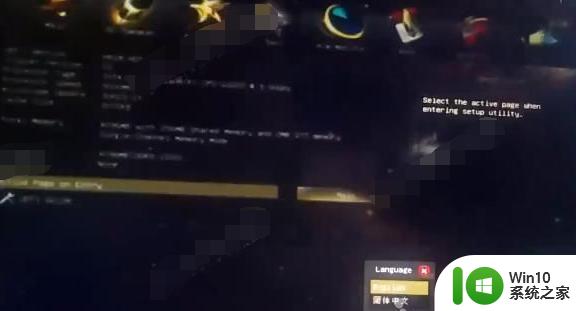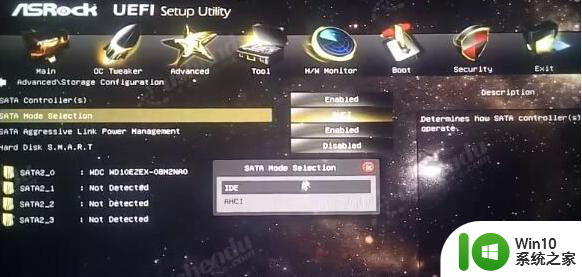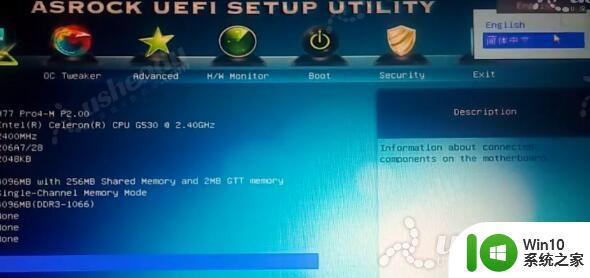华擎H67M主板怎么在BIOS中设置U盘启动 华擎H67M主板如何在启动菜单中选择U盘启动
华擎H67M主板怎么在BIOS中设置U盘启动,在如今的电脑中,U盘启动已经成为了常见的操作方式之一。通过U盘启动,我们可以实现电脑的系统安装、修复和升级等操作。而对于华擎H67M主板,如何设置U盘启动呢?其实只需要在BIOS中进行一些设置即可。本文将介绍华擎H67M主板如何在BIOS中设置U盘启动,以及如何在启动菜单中选择U盘启动。
具体步骤如下:
1.开机按F2键,进入bios。
2.点击Advanced,点击Storage Configuration,SATA Mode 选择AHCI Mode,安装XP系统选择IDE Mode,可以自行选择。

3.点击Boot,选择Hard Drive BBS Prioritles,点击Boot Option#1选择USB:U盘名字。
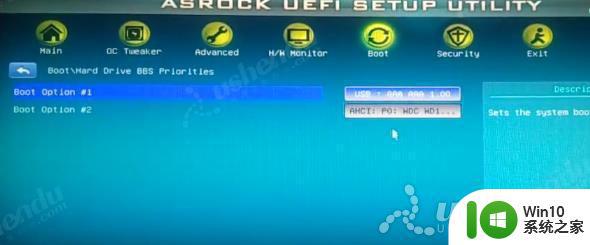
4.返回上个界面Boot Option#1选择USB:U盘名字,也可以选择UEFI:USB。

5.按F10保存退出。电脑会重启进入PE。
华擎H67M主板设置U盘启动非常简单,只需进入BIOS并将U盘设为首选启动项即可。选择U盘启动时,只需按下启动菜单键并选择U盘作为启动设备即可。这些步骤非常容易实现,即使是没有任何计算机知识的人也能轻松完成。